
İçindekiler:
- Adım 1: Parça Listesi ve Ekipman
- Adım 2: Prototipleme Kartındaki Bağlantılar
- 3. Adım: Pili Şarj Edin
- Adım 4: Yazılımı Yükleyin ve Test Edin
- Adım 5: Motoru Test Edin
- Adım 6: Bırakma Mekanizmasını Yazdırın
- Adım 7: Motor, Pil ve Prototip Kartını Birleştirin
- Adım 8: Düşürme Kolu Oluşturun ve Takın
- 9. Adım: Bağımsız Modu Test Edin
- Adım 10: Uçun
- 11. Adım: Daha Fazlasını Yapmak
- Yazar John Day [email protected].
- Public 2024-01-30 13:17.
- Son düzenleme 2025-01-23 15:13.


Tanıtım
Bu talimat, bir uçurtma hattından üç adede kadar parabear düşürmek için bir cihazın nasıl oluşturulacağını açıklar. Cihaz, telefonunuza veya tabletinize bir web sayfası göndererek kablosuz erişim noktası görevi görür. Bu, parabear'ın düşüşünü kontrol etmenizi sağlar. Ayrıca düşme yüksekliğinde yükseklik ve sıcaklık sağlar. Mesafe 100 metre olmalıdır, 2.4GHz wi-fi limitleri, mekanizma ve kontrolörün açık havada, birbirinden görüş hattında olması garanti edildiğinden.
Arduino taslağı, Pieter P'nin ESP8266'ya yönelik mükemmel Başlangıç Kılavuzundan büyük ölçüde yararlanır. Onu kullandığınızı bilmesini sağlayın.
Adım 1: Parça Listesi ve Ekipman
Parça listesi
Çeşitli tedarikçilerle bağlantı kurdum.
- ESP8266 tabanlı mikrodenetleyici Wemos mini D1
- servo motor
- 18650 pil, tercihen çöpten kurtarılmış (veya benzeri li-ion)
- BMP180 sıcaklık/basınç sensörü kopması Bu genellikle modası geçmiş olarak kabul edilir, ancak ucuza temin edilebilir ve bu cihaza uygundur.
- prototipleme tahtası, 30x40mm veya daha büyük
- 0.1" başlık şeridi, dişi ve erkek
- JST PH serisi güç konektörü ve fişi
- bağlantı teli
- 3d baskılı fırlatma montajı
- emniyet pimi
- polyester iplik
Yukarıdaki parçalara ek olarak, ihtiyacınız olacak
- oyuncak ayı, kedi, köpek veya kemirgen paraşütle atlama
- uçurtma kaldırma. Benimki yaklaşık 2m kanat açıklığına sahip bir Delta Coyne.
- ayı damlalığını kontrol etmek için wi-fi özellikli cihaz
-
pil şarj cihazı, örneğin TP4056 (sadece arayın, çok sayıda tedarikçi var)
Teçhizat
- havya
- 3 boyutlu yazıcı
- epoksi yapıştırıcı
- pop perçinleyici
Adım 2: Prototipleme Kartındaki Bağlantılar



Yukarıdaki resimlerde gösterildiği gibi konektörleri prototipleme panosuna lehimleyin. Bileşenleri hizalamak için prototip oluşturma ızgarasını kullanın.
- Wemos D1 mini 5V, GND, D2 ve D1 pinlerinin bir tarafı için 6 pin dişi başlık (K sütunu)
- Diğer taraf 3v3 ve D8 pinleri için 2 pin dişi başlık (sütun A)
- BMP180'in I2C veriyolu için 4 pinli dişi başlık (sütun M)
- Servo motor konektörü için 3 pinli erkek başlık (sütun L)
- Pil için 2 pinli JST konektörü (sütun N)
Bağlantı teli kullanarak, lehim bağlantıları için
- akü konektörünün negatifi, Wemos D1 mini'nin GND'si, I2C konektörünün GND'si ve servo motor konektörünün toprağı arasındaki toprak
- Akü konektörünün artısı, Wemos D1 mini'nin 5 V'si ve servo motor konektörünün artısı arasında 5 volt güç (sıra 01'de kısa kablo, sütun K ila N)
- Wemos D1 mini pin 3v3 ile I2C konektörünün VCC'si (sarı kablo) arasında 3,3 volt güç
- Wemos D1 mini pim D1 ile I2C konektörünün SCL'si arasındaki seri saat (sıra 6 sütun L'den N'ye)
- Wemos D1 mini pin D2 ve I2C konektörünün SDA'sı arasındaki seri veri (sıra 7 sütun L'den N'ye)
- Wemos D1 mini pin D8 ve servo motor kontrolü arasında servo kontrol (beyaz tel)
Pin D4 motor kontrolü için güzel olurdu ama üzerinde led var. Kullanırsak, bağlıyken Wemos D1'e yükleyemezsiniz.
3. Adım: Pili Şarj Edin

Hafif olan ve cihazı saatlerce çalıştıran eski bir lityum iyon kamera pili kullanıyorum. Ayrıca, daha uzun ömür için arızalı bir dizüstü bilgisayar pil takımından kurtarılan daha ağır fazlalık 18650 pil kullandım.
Bu pilleri şarj etmek başka bir konu ama zor değil. Uyumlu bir JST jakını bir TP4056 şarj cihazına lehimledim ve diğer ucunu bir USB güç kaynağına taktım.
Kutupları belirtmek için JST konektörlerinin kenarlarını kırmızı ve siyah keskin uçlu renklendiriyorum.
Biraz takıp çıkaracağınız için, sıkı bir bağlantı oluşturan fiş üzerindeki tümsekleri biraz tıraş etmeyi düşünün. Çok sıkı bir bağlantı yaptığında kabloları fişten çekmek kolaydır.
Adım 4: Yazılımı Yükleyin ve Test Edin
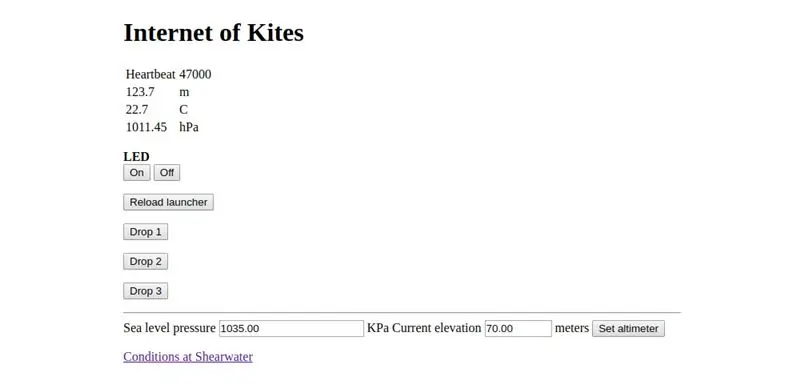
- https://github.com/morrowwm/kite_bear_dropper adresine gidin
- KBD3.ino Arduino taslağını alın
- İsteğe bağlı olarak, erişim noktası bilgilerinizi 19. ve 20. satırlarda ayarlayın
- Test etmek için, 313. satırdaki #define ifadesini yorumlayın. Bu, yerel kablosuz ağınızı kullanmak için kodu derleyecektir.
- 332, 333 ve 337 numaralı hatlarda ağ bilgilerinizi ayarlayın
- Wemos D1 mini'yi kendi başına bağlayın. Henüz devrede değil.
- Çizimi derleyin ve yükleyin
- Telefonunuzdan, tabletinizden, bilgisayarınızdan satır 332'de belirlediğiniz statik IP adresine gidin
- Yukarıdaki ekran görüntüsüne benzer bir görüntü elde etmelisiniz.
- LED'i AÇIK ve KAPALI konuma getirmeyi deneyin
- Wemos D1'in bağlantısını kesin (başka bir şey olmadan) prototip panonuza takın ve yeniden bağlayın. Kartın üzerindeki bileşenlerin üzerinde parmağınızı tutun. Bir şey ısınırsa, gücü hemen kesin ve kablolarınızı kontrol edin.
- Bileşenler soğuk kalırsa veya yalnızca ısınırsa, tarayıcınızı yenileyin ve ışığı tekrar deneyin.
- Bağlantıyı tekrar kesin, BMP180 modülünü takın ve yeniden test edin.
- Altimetre şimdi makul bir değer göstermelidir. Cihazı dikey olarak hareket ettirmeyi deneyin ve irtifa değişimini izleyin. Parçayı elinizin içinde tutun, sıcaklığın yükselişini izleyin. BMP180'e üfleyin, sıcaklık düşüşünü izleyin.
Adım 5: Motoru Test Edin
Servo motoru, 5V ve GND pinlerinin yanındaki üç pinli erkek başlığa bağlayın.
Servo bağlantısının doğru olduğundan emin olun. 5 voltluk kablo genellikle kırmızıdır, toprak kahverengi veya siyahtır ve kontrol beyaz veya turuncudur. Dupont konektöründeki plastik tırnakları nazikçe kaldırmam ve servolarımdan biri için 5V ve toprak konektörlerinin konumlarını değiştirmem gerekiyordu. Başka bir servo motorun konektörü TAMAM.
Gücü yeniden bağlayın ve tekrar test edin. Yanlış kablolanırsa servonun ölmesinin kokusunu alacaksınız. Çizim başladığında hareket edebilir.
Bu düğmelere tıklayarak motoru yeniden yükleme başlatıcısı, Drop 1, 2 ve 3 konumları arasında hareket ettirmeyi deneyin.
Adım 6: Bırakma Mekanizmasını Yazdırın


Beardrop.stl'yi github depomdan indirin ve 3D yazıcınızı kullanarak yazdırın. Parçayı Freecad kullanarak tasarladım ve değişiklik yapmak isterseniz Freecad kaynak dosyasını ekledim.
epoksi kullanarak, doğru yöne dikkat ederek motoru yerine yapıştırın.
Adım 7: Motor, Pil ve Prototip Kartını Birleştirin
Prototipleme kartını yazdırılan parçaya kaydırın. Elastik bir bantla yerinde tutun.
Motoru bağlayın.
Bir pili lastiğin altına kaydırın. Henüz bağlamayın.
Adım 8: Düşürme Kolu Oluşturun ve Takın
Asma kol arkını çengelli iğne veya benzeri sert, ince çelikten oluşturun. İplik ve epoksi kullanarak servo koluna takın.
Kolu, düşme mekanizması boyunca dönecek ve doğru eğriliğe sahip olacak şekilde ayarlayın. Yarıçap, 13,5 mm olan Freecad modelindeki simit ile eşleşmelidir. Bir kağıt şablon yardımcı olabilir. Bu adım sıkıcı.
Kolu ayarlamaya yardımcı olması için bir servo süpürme taslağı kullanmayı düşünün.
Monte edilmiş cihazı dört pozisyondan geçerek test edin. Düşürme kolunu dik açıyla vidalayarak ayarlayabilmeniz gerekir. Arduino çizimindeki ayarları 130-133 satırlarında yapmanız gerekebilir.
Motoru yanlış yapıştırdıysanız, konumların sırasını değiştirin.
9. Adım: Bağımsız Modu Test Edin
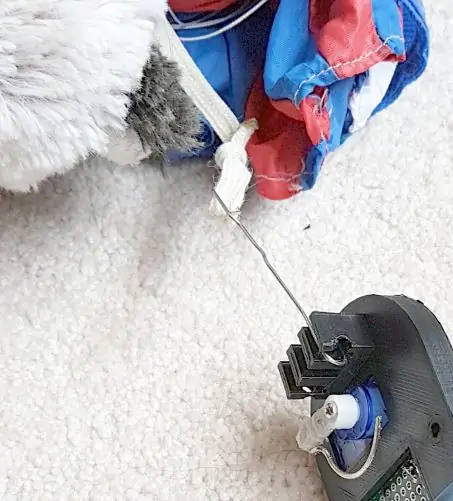
Çizimi WAP modunda yeniden derleyin ve yükleyin. Bu, yeni bir kablosuz erişim noktası oluşturacaktır. USB'den güç almaya devam edin. Henüz pil yok.
Akıllı telefondan, tabletten, kablosuz özellikli dizüstü bilgisayardan, 321. satırda belirtilen parolayı kullanarak "Aloft" erişim noktasına bağlanın.
Bağlı cihazınızdan 192.168.4.1'e gidin ve kontrol web sayfasını yeniden test edin.
USB bağlantısını kesin ve pili takın. "Aloft" ağına yeniden bağlanın ve tekrar test edin.
Kolu Drop 3'e getirin ve paraşütçüleriniz için bir veya daha fazla statik çizgi ekleyin. Bir ataştan yapılmış bir halka kullandım.
Düşürme işlemini test edin.
Adım 10: Uçun
Basılı cihaza bir kol ekleyin veya uçurtma hattınıza bağlamanın bir yöntemi.
Uçurtmayı sabit bir yükseklikte uçurun ve cihazı parabear ile yerine takın. İstenen irtifaya daha fazla hat bırakın ve onu fırlatın!
11. Adım: Daha Fazlasını Yapmak
Bir çizgi tırmanıcı, tekrarlanan başlatmalar için kullanışlı olacaktır. Veya bir kasnak üzerinde ayrı bir hat, böylece cihazı uçuş hattı boyunca yere geri indirebilirsiniz.
Konumunuz için daha iyi bir varsayılan yükseklik elde etmek için çizimi değiştirin. 139. satır.
Web sayfasını konum adınızla değiştirin. 119. satır.
Önerilen:
Cam Taş LED Tüp (Akıllı Telefon Uygulaması Üzerinden WiFi Kontrollü): 6 Adım (Resimlerle)

Glass Stone LED Tüp (Akıllı Telefon Uygulaması Üzerinden WiFi Kontrollü): Merhaba arkadaşlar! Bu talimatta size güzel bir difüzyon etkisi için cam taşlarla doldurulmuş WiFi kontrollü bir LED tüpünün nasıl oluşturulacağını göstereceğim. LED'ler ayrı ayrı adreslenebilir ve bu nedenle bazı güzel efektler
Akıllı Telefon Kontrollü Araba Nasıl Yapılır: 5 Adım

Akıllı Telefon Kontrollü Araba Nasıl Yapılır: Herkes Akıllı Telefonla çalıştırılan uzaktan kumandalı araba ile oynamayı sever.Bu videoda nasıl yapıldığı anlatılmaktadır
Hız Kontrollü ve Mesafe Ölçümlü Bluetooth Kontrollü RC Araba: 8 Adım

Hız Kontrollü ve Mesafe Ölçümlü Bluetooth Kontrollü RC Araba: Çocukken RC arabalara her zaman hayrandım. Günümüzde Arduino yardımıyla ucuz Bluetooth kontrollü RC arabaları kendiniz yapmak için birçok öğretici bulabilirsiniz. Hadi bir adım daha ileri gidelim ve pratik kinematik bilgimizi hesaplamak için kullanalım
Telefon/Tablet Kontrollü Pelet Izgara (Traeger): 4 Adım

Telefon/Tablet Kontrollü Pelet Izgara (Traeger): Bir ziyarette kardeşlerimin harika 1000$'lık Traeger solungaçlarını gördükten sonra kendiminkini yapmaya karar verdim. Benim için her şey elektronik, yeniden kullanım ve henüz kurtulmadığım eski ızgara ile ilgiliydi. Bu yapıda kaynak yapmayı öğrendim, ki bu çok
Bluetooth Akıllı Telefon Kontrollü Akıllı LED Lamba: 7 Adım

Bluetooth Akıllı Telefon Kontrollü Akıllı LED Lamba: Her zaman aydınlatma cihazlarımı kontrol etmeyi hayal ediyorum. Sonra biri inanılmaz renkli bir LED lamba yaptı. Geçenlerde Youtube'da Joseph Casha'nın bir LED Lambasına rastladım. Ondan ilham alarak, bağlantıyı korurken birkaç işlev eklemeye karar verdim
